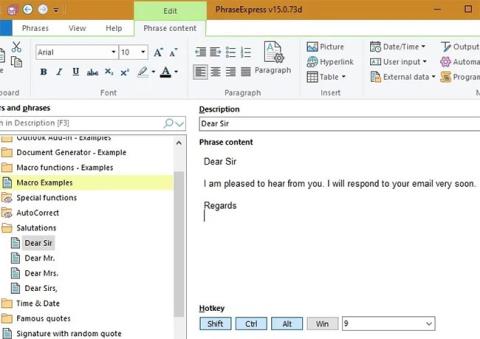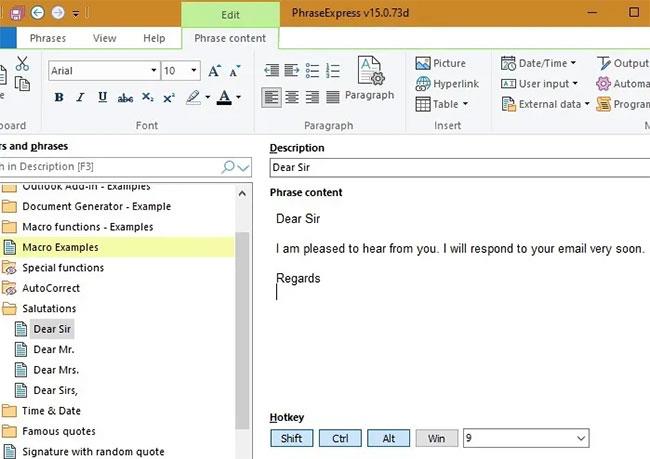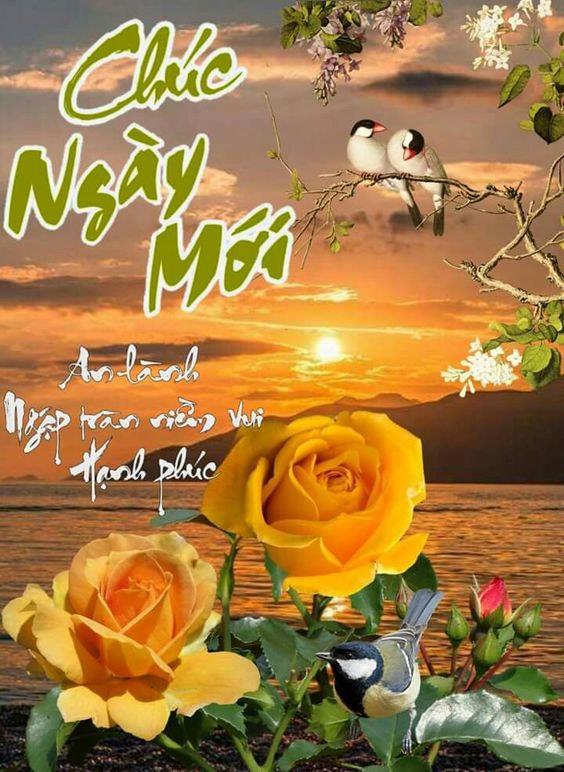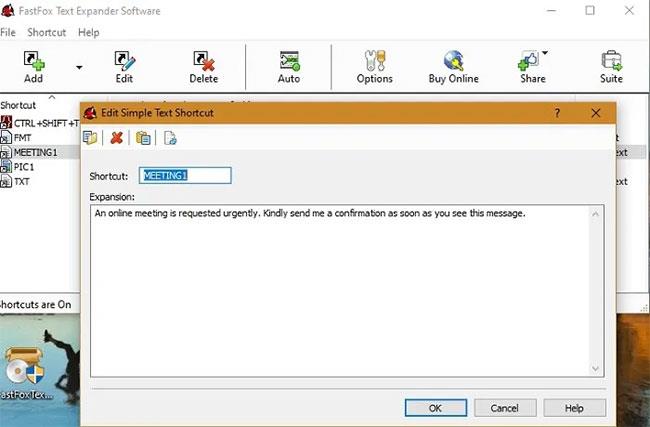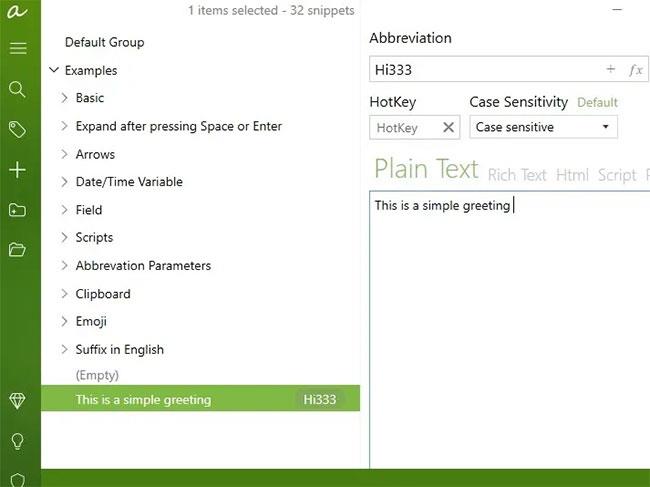Набирать один и тот же текст снова и снова скучно. Более эффективно использовать инструмент расширения текста (функция, расширенная за счет автокоррекции), в котором короткие уникальные комбинации ключевых слов расширяются до полного редактируемого абзаца текста. Это более эффективный способ публиковать готовые ответы в Интернете или повторно использовать блоки текста и кода.
Ниже приведен список лучших инструментов расширения текста для Windows. Все приведенные ниже программы были протестированы на отсутствие вредоносного ПО и работают в Windows 10. Они также работают со всеми компьютерными программами, такими как браузеры, файлы Word, PowerPoint и редакторы редактирования кода. Кроме того, они используют «макросы», представляющие собой сочетания клавиш для создания выделенного текста.
1. Фразовый Экспресс
PhraseExpress, ранее известная как WordExpander, представляет собой гибкое программное обеспечение для расширения текста, которое бесплатно для личного использования (профессиональные пользователи должны зарегистрироваться для получения лицензии). Благодаря интуитивно понятному окну программы вы можете сразу приступить к созданию ярлыков для блоков текста.
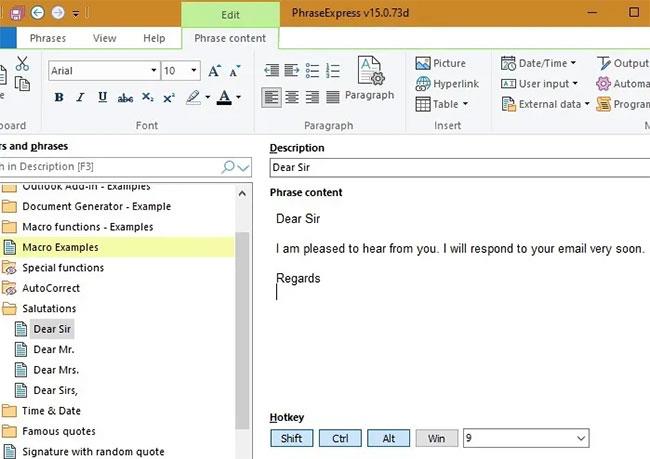
ФразаЭкспресс
Вы можете назначить этим блокам текста горячие клавиши, если хотите запомнить их на какое-то время, иначе они будут отображаться на видном месте на панели задач. Вы можете добавить собственный цвет фона, чтобы легко идентифицировать фразы. Также поддерживаются динамические текстовые блоки, такие как флажки, группы переключателей и раскрывающиеся меню.
Независимо от того, какое приложение вы используете, PhraseExpress по-прежнему может отлично выполнять функцию расширения текста. Помимо Windows, он также поддерживает Android, iPhone и Mac.
2. Расширитель фраз
Среди платного программного обеспечения PhraseExpander является надежным инструментом, хотя бесплатная пробная версия предоставляется только на 21 день. Это программное обеспечение предназначено для профессионалов в сфере здравоохранения, но функции расширения текста найдутся полезными практически для всех. На тестовой панели вы можете проверить горячие клавиши для текстовых блоков, где можно легко выполнить автоматическое аннотирование и исправление ошибок.
Самым большим преимуществом является то, что программа отображает соответствующие предложения по мере ввода, что делает интерфейс более удобным и полезным. Вы можете вводить сокращения или использовать назначенные горячие клавиши для отображения полного текста. PhraseExpander также позволяет автоматически вставлять специальные символы, например ® или © .
3. ТекстовыйРасширитель
TextExpander — это хорошо разработанный инструмент премиум-класса с 60-дневной бесплатной пробной версией, кредитная карта не требуется. Создание текстовых фрагментов и предварительных просмотров очень легко осуществляется на панели инструментов, которыми затем можно легко поделиться с коллегами и друзьями.
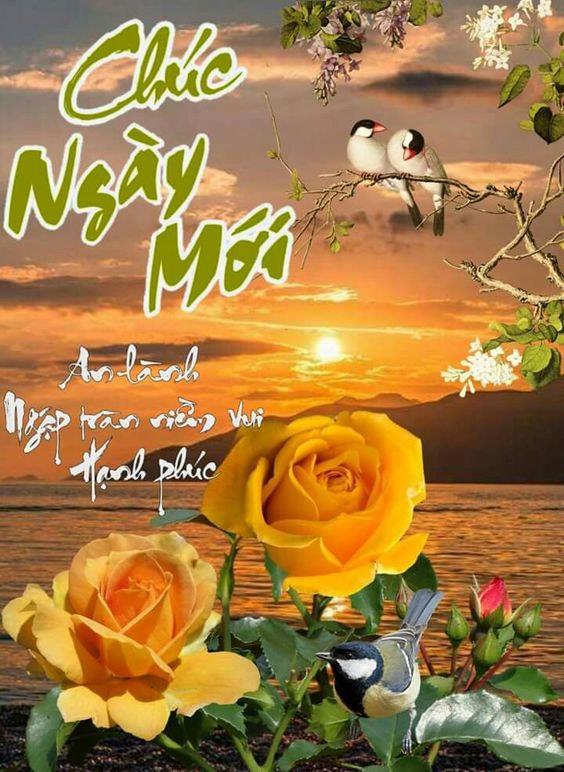
TextExpander
Вы можете управлять параметрами клипа в настройках , в том числе использовать макросы или сокращения, регулировать тайм-аут в секундах и редактировать чувствительность программного обеспечения.
Благодаря общесистемной коррекции орфографии на нескольких языках и возможностям поиска фрагментов у вас есть доступ к комплексным инструментам повышения производительности. Единственным недостатком программного обеспечения является его размер, который составляет 345 МБ и является самым большим в этом списке.
4. Быстрая вставка текста
Если вы ищете совершенно бесплатный инструмент для расширения текста, QuickTextPaste — один из лучших вариантов. На веб-сайте регулярно проводятся проверки на наличие вирусов и троянов , чтобы гарантировать, что загружаемые файлы не содержат вредоносных программ. Чтобы запустить программу, извлеките исполняемый файл, и он автоматически будет помещен в системный трей. Программа чрезвычайно легкая, в отличие от многих других в этом списке, ее размер составляет всего 157 КБ. Но интерфейс выглядит немного устаревшим.
Чтобы создать новый автотекст, просто добавьте его, как показано ниже. Вы можете вводить блоки текста длиной до 4000 символов, что впечатляет для такого бесплатного и легкого приложения. Вы можете легко редактировать горячие клавиши и использовать расширенный текст в любом настольном приложении или браузере.
5. ФастФокс
FastFox Text Expander для Windows — это бесплатный инструмент от NCH Software, который обладает интуитивно понятными и расширенными функциями. Это приложение очень компактное и простое в использовании. Вы можете создавать простые текстовые ярлыки внутри самой панели управления.
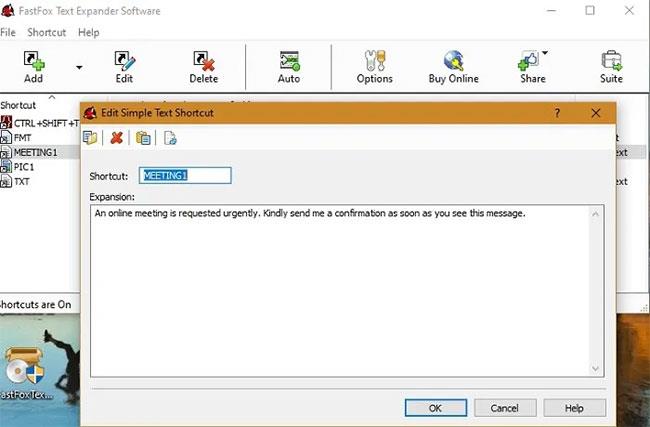
Расширитель текста FastFox
FastFox имеет множество полезных опций, таких как предложения сочетаний клавиш, отслеживание нажатий клавиш и предложения сочетаний клавиш в зависимости от того, что вы вводите. Вы можете использовать общие ярлыки для целых команд, макросы, которые восстанавливают данные между командами, вводить логотипы компаний и другие изображения внутри текста, например приветствия или подписи.
Чтобы успешно развернуть сокращенный текст, просто введите «enter».
6. Быстрые клавиши
Универсальное программное обеспечение для автоматизации Windows FastKeys размером всего 6,1 МБ является одним из самых надежных бесплатных инструментов, которые вы можете использовать.
Помимо функции расширения текста, он поддерживает жесты мыши и пользовательские команды для создания набора ярлыков. Большинство основных функций программного обеспечения аналогичны приведенным выше опциям, но есть некоторые расширенные функции, такие как средство записи макросов, которое записывает нажатия клавиш и действия мыши, чтобы компьютер автоматически распознавал записи. Если вы программист, UX-дизайнер или профессиональный программист, это будет очень полезный инструмент.
7. Текст
AText Typing Accelerator легко заменяет сокращения часто используемыми текстовыми блоками, аналогично опциям, указанным выше. Он имеет встроенные фрагменты кода для регулярного использования в HTML, JavaScript и т. д. — большое преимущество для дизайнеров веб-сайтов. Он также работает на виртуальных машинах Windows — VMWare, VirtualBox и т. д. и на клиенте удаленного рабочего стола, таком как RDP.
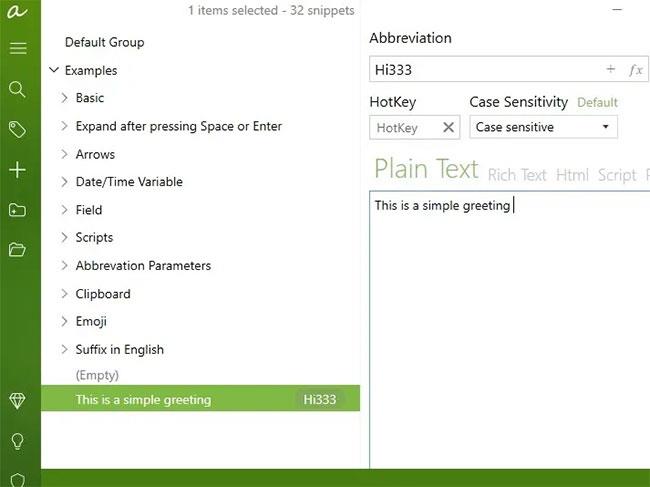
Ускоритель набора текста AText
Благодаря функции облачной синхронизации вы можете экспортировать свои данные в Google Drive, Dropbox, iDrive и т. д. Всего за 4,99 доллара США (115 000 донгов) это также самое дешевое программное обеспечение из сегодняшнего списка.
Узнать больше: